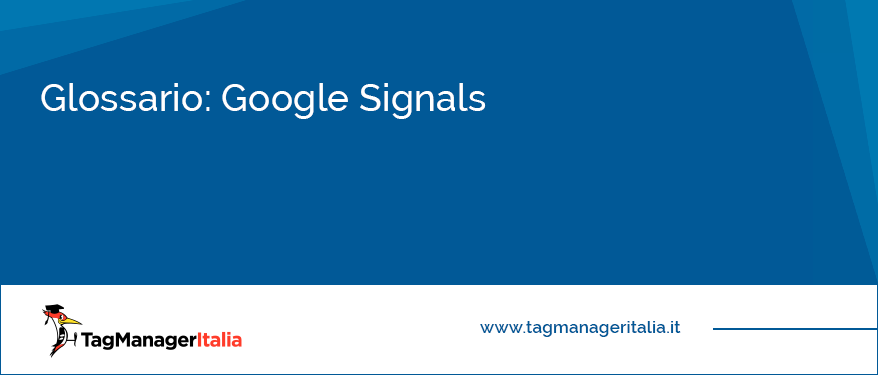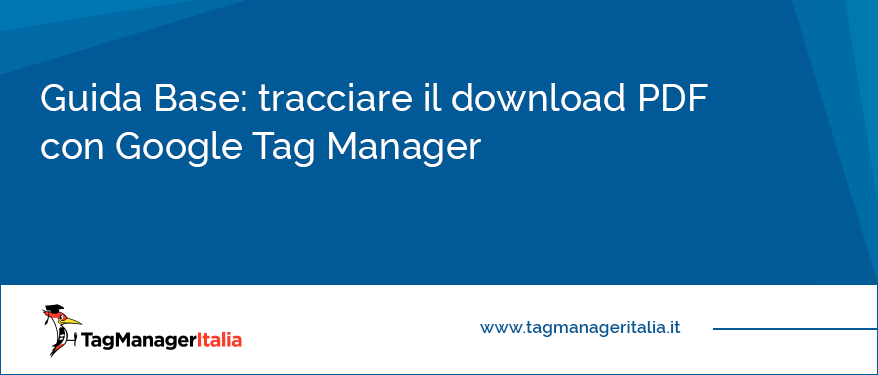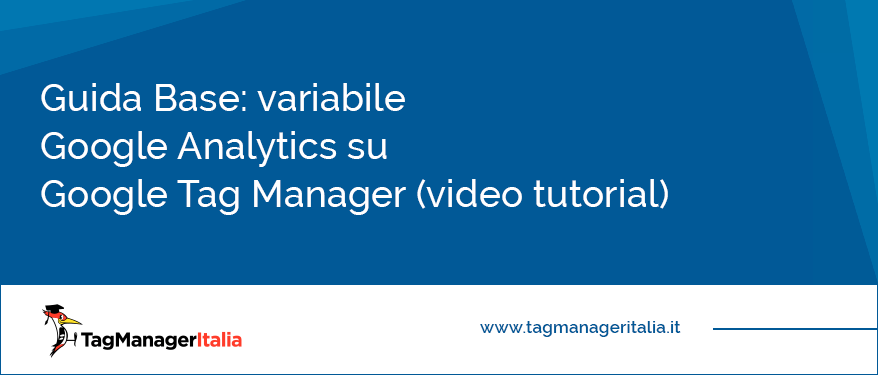Guide per Installare e Ottimizzare Google Analytics con Google Tag Manager
Se segui Tag Manager Italia (e se hai iniziato adesso ci metterai poco a capirlo :P ) avrai già intuito che Google Tag Manager e Google Analytics insieme sono un’accoppiata PAZZESCA. Meglio del pane e nutella.
Tanto per cominciare installare Google Analytics sul tuo sito tramite Google Tag Manager sarà facile come bere un bicchiere d’acqua. E una volta installato questo sarà soltanto l’inizio di una serie di #barbatrucchi superfichi che puoi implementare.
Grazie a Google Tag Manager puoi tracciare veramente qualsiasi evento su Google Analytics: dai click alla visione dei video da parte degli utenti, lo scrolling, la compilazione dei moduli di contatto, l’invio di email…… la lista di cose che puoi fare è veramente lunghissima, fai prima a spulciarti tutte le mie guide, fidati :D troverai tante cosette interessanti.
Ma non finisce qua, perché non solo puoi tracciare tantissimi tipi di eventi, ma puoi anche ottimizzare l’utilizzo di Google Analytics con tanti trucchetti, come l’Adjusted Bounce Rate, eliminare lo spam dai referral, abilitare User ID e Client ID, configurare il cross-domain, i parametri UTM e taaaaaanti altri barbatrucchi :)
Come, non mi credi? Leggi le mie guide quaggiù: scoprirai un monte di cose interessanti.
Ti avverto: se sei appassionato di Web Analytics Google Tag Manager crea dipendenza :D
Sì, lo so, ci sono tante guide su Tag Manager Italia per gestire Google Analytics :) Ti do un’aiutino, queste sono alcune delle fondamentali:
- Installare Google Analytics con Google Tag Manager
- Abilitare Enhanced E-Commerce (per WooCommerce) con Google Tag Manager
- Tracciare i Click al Link Phone con Google Tag Manager
- Impostare l’Adjusted Bounce Rate in Google Analytics con Google Tag Manager
- Abilitare lo User ID in Google Analytics con Google Tag Manager
- Eliminare il Ghost Referral Spam da Google Analytics con Google Tag Manager
Un paio di cosette a cui accenno (quasi) sempre nelle procedure che ti saranno utili a livello tecnico:
Finalmente Google lo ha reso ufficiale: Google Universal Analytics smetterà per sempre di raccogliere ed elaborare nuovi dati a partire dall’1 Luglio 2023. Anche la sua versione a pagamento, Universal Analytics 360, seguirà lo stesso destino e smetterà di elaborare nuovi dati dall’1 Ottobre 2023. Già agli inizi di Febbraio 2022 avevamo annunciato che l’uscita di scena di Google Universal Analytics era imminente e che c’era già una data precisa
Gen 2022
Glossario: Modello di Attribuzione Data Driven
La Customer Journey e i Modelli di Attribuzione: due terminologie davvero ma davvero brutte. Eppure queste cose brutte (purtroppo) ci servono. In questo articolo non mi dilungherò a spiegarti in dettaglio il funzionamento e l’utilizzo di tutti modelli di attribuzione esistenti (ti parlo in dettaglio dei modelli di attribuzione in GA4 nel Capitolo 2.2 e nel Capitolo 4.1.11 del mio ultimo libro “Google Analytics 4 per chi inizia”). In breve,
L’evoluzione di Google Analytics Universal è finalmente arrivata: Google Analytics 4. Prima si chiamava App+Web il cui nome derivava dall’unione dei dati del mondo delle App e del mondo del Web in un’unica proprietà. Ma perché è stato cambiato il nome in 4 e non è rimasto App+Web? Bè… diciamo che il principale problema lo possiamo riassumere nella domanda: “ma posso usarlo anche se non ho un’APP?“. La risposta è
Molti mi hanno chiesto come tracciare il Download di file PDF. Ho deciso quindi di creare la guida che ti spiegherà passo passo come farlo. Quindi prendi fiato e iniziamo, ora ti spiegherò come tracciare quando un utente scarica un file PDF dal tuo sito. Tramite Google Tag Manager, ovviamente 🙂 Attenzione: in seguito al provvedimento del Garante Privacy italiano che ha dichiarato illecita l’implementazione
Attenzione: in seguito al provvedimento del Garante Privacy italiano che ha dichiarato illecita l’implementazione di Google Universal Analytics (GA3) su un sito web, è necessario eliminare il prima possibile la proprietà di GA3 dai propri progetti web e passare subito a GA4 Se non hai dimestichezza con GA4 e desideri imparare a padroneggiare nel modo corretto questo strumento, nel mio libro su GA4 “Google Analytics